So zeichnen Sie auf einem Foto auf dem iPhone

Erfahren Sie, wie Sie auf einem Foto auf Ihrem iPhone zeichnen können. Unsere Schritt-für-Schritt-Anleitung zeigt Ihnen die besten Methoden.
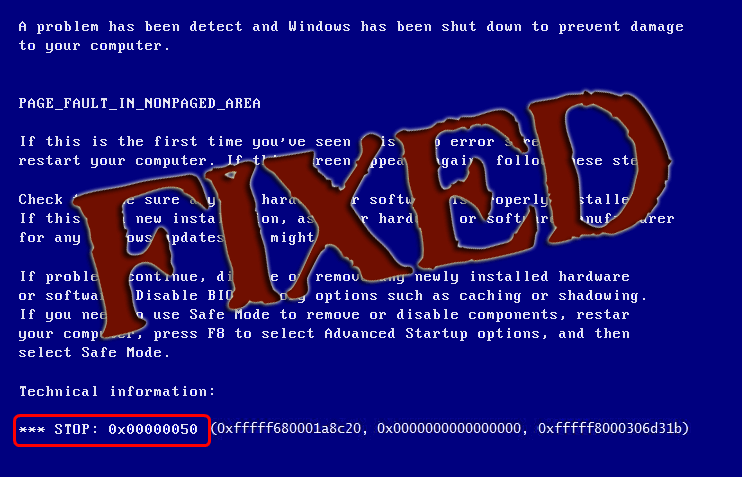
Was passiert noch mal bei einem Fehler? Keine Sorge PC Error ist da, um all Ihre Fehler und Probleme zu lösen. Kürzlich wurde auf Forenseiten festgestellt, dass viele Windows 8-Benutzer auf den Fehler 0x050 oder den Fehler PAGE_FAULT_IN_NONPAGED_AREA stoßen
Wenn Sie auch mit diesem Fehler konfrontiert sind, machen Sie sich keine Sorgen. Heute werden wir in diesem Artikel den Fehlercode 0x00000050 besprechen .
Der Fehler 0x00000050 ist ein Stoppcode-Fehler, er zeigt einen Bluescreen-Fehler an, daher auch als Bluescreen-Fehler bezeichnet. Immer wenn Sie Ihren Computer nach der Installation des Windows Service Packs neu starten, wird dieser Fehler angezeigt.
Im Gegensatz zu anderen PC-Fehlern erscheint dieser Bluescreen 0x00000050 auch ohne Vorwarnung. Es zeigt die Fehlermeldung:
Stop 0X00000050 (parameter1, 0, parameter3, parameter4)
PAGE_FAULT_IN_NONPAGED_AREA”
Es gibt verschiedene Gründe, warum der Stoppcode 0x00000050 angezeigt wird.
Wenn Sie wissen möchten, wie Sie diesen Fehler beheben können, müssen Sie diesen Artikel durchgehen, um diesen Fehler zu beheben und Ihren PC wieder fehlerfrei zu verwenden. Aber vorher die Ursache dieses Fehlers kennen.
Gründe für Bluescreen 0x00000050
Der Stoppcode 0x00000050 wird aus mehreren Gründen auf dem Windows-Computerbildschirm angezeigt. Einige der häufigsten Ursachen für diesen Fehler sind unten aufgeführt, werfen Sie einen Blick darauf:
Es wird empfohlen, den Fehlercode 0x00000050 sofort auf Ihrem System zu beheben. Bluescreen-Fehler sind tödliche Fehler, die Ihrem Computer ernsthaften Schaden zufügen können. Wenn sie nicht rechtzeitig behoben werden, kann dies zum Verlust wertvoller Daten und zu Systemausfällen führen.
Wie behebt man den Stoppcode 0x00000050?
Jetzt, da Sie den Grund für den blauen Bildschirm 0x00000050 kennen, lassen Sie diesen Fehler beheben und Ihren PC so machen, wie er vorher war. Wenden Sie die Methoden des Handbuchs Schritt für Schritt sorgfältig an.
1: Verwenden Sie das Windows-Speicherdiagnosetool
Um den Stoppcode 0x00000050 zu beheben , führen Sie das Windows-Speicherdiagnosetool aus, um den RAM-Speicher auf Fehler zu überprüfen. Dieses Utility-Tool prüft, ob RAM ein Problem verursacht oder nicht.
Befolgen Sie die Schritte, um das Windows-Speicherdiagnosetool auszuführen:
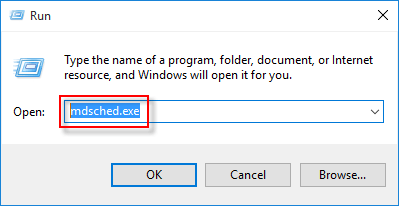
Restart now and check for problems
Check for problems that next time I start my computer
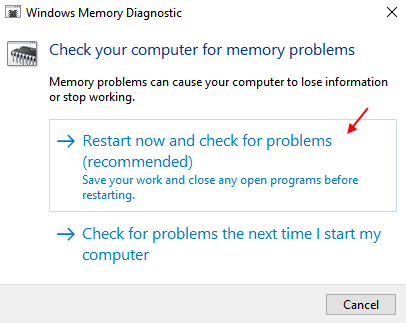
Wenn angezeigt wird, dass Ihr RAM ein Problem hat, starten Sie Ihren Computer neu und versuchen Sie, den RAM-Stick erneut einzusetzen
Dies könnte Ihnen helfen, den Bluescreen 0x00000050 von Windows 8 zu lösen .
2: Führen Sie den chkdsk-Befehl aus
Versuchen Sie, den Befehl chksdk auszuführen, um den 0x050-Fehler zu beheben , der möglicherweise durch beschädigtes NTFS verursacht wurde . Schritte zum Ausführen des Befehls sind unten angegeben:
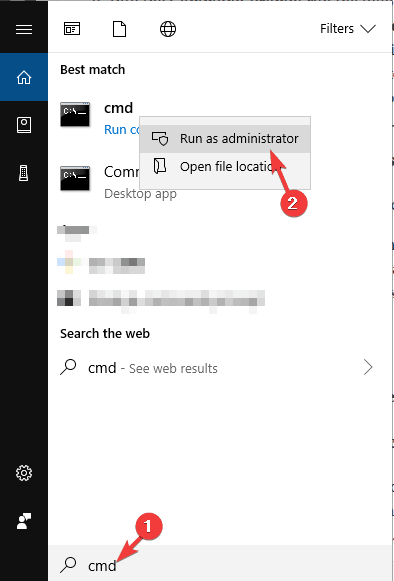
chkdsk c: /F /R
Nachdem Sie chkdsk in Ihrem System ausgeführt haben, wird der Bluescreen-Fehler 0x00000050 behoben .
3: Führen Sie sfc/Scan aus
Der Fehler 0x050 kann auch aufgrund einer beschädigten Systemdateiintegrität auftreten. Beheben Sie die Dateiintegrität mit sfc/scan und auch den Fehler.
Befolgen Sie dazu die Schritte:
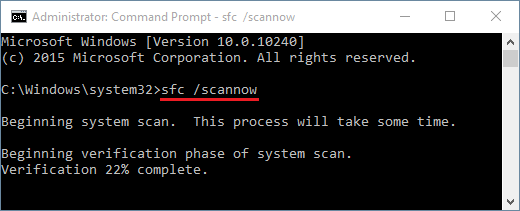
Starten Sie Ihren PC neu und prüfen Sie, ob der Fehler verschwunden ist oder nicht.
4: Deaktivieren Sie die Größe der Auslagerungsdatei automatisch verwalten
Eine weitere Lösung zum Beheben des Stoppcodes 0x00000050 durch Deaktivieren der Größe der Auslagerungsdatei. Befolgen Sie dazu die Schritte:
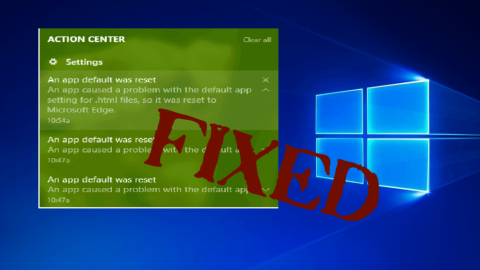
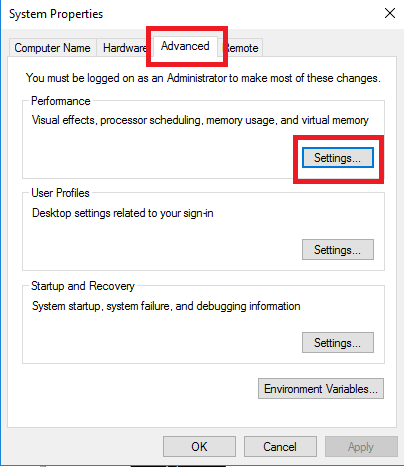
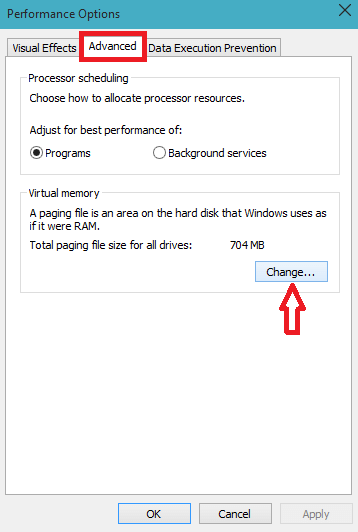
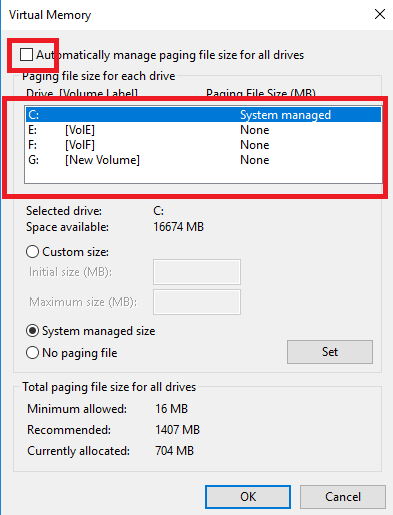
Dadurch wird die Speicherplatzseitengröße für jedes Laufwerk zugewiesen. Nachdem Sie die Paging-Größe deaktiviert und erhöht haben, sehen Sie jetzt nicht den blauen Bildschirm 0x00000050.
5: Gerätetreiber aktualisieren
Es besteht die Möglichkeit, dass die auf Ihrem PC installierten Treiber nicht mit Ihrem Windows kompatibel sind und den Stoppcode 0x00000050 verursachen . Sie können dies beheben, indem Sie Ihren Treiber aktualisieren, was sehr einfach ist. Befolgen Sie dazu die Schritte:
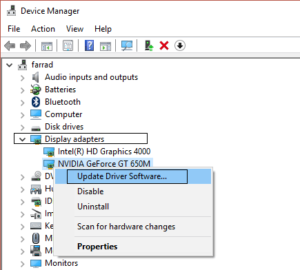
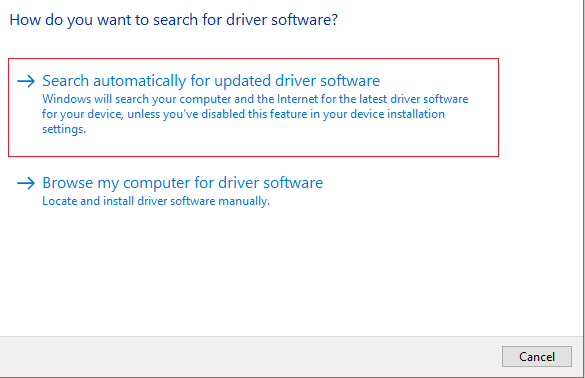
Dadurch wird der Gerätetreiber aktualisiert und der Windows 8-Bluescreen 0x00000050 verschwindet . Sie können auch Driver Easy verwenden, um die veralteten Treiber automatisch zu aktualisieren.
Holen Sie sich Driver Easy, um Treiber automatisch zu aktualisieren
Automatische Lösung zum Beheben des Stoppcodes 0x00000050
Obwohl die manuellen Lösungen zeitaufwändig und knifflig sind, lohnt es sich dennoch, den Fehler zu beheben. Wenn Sie nicht über Computerkenntnisse verfügen und Schwierigkeiten haben, die Lösungen auszuführen, versuchen Sie, das PC-Reparatur-Tool auszuführen .
Dieses Reparaturtool hilft Ihnen, alle PC-bezogenen Fehler wie DLL-Fehler , BSOD-Fehler, Registrierungsfehler, Spielfehler und andere zu beheben. Es behebt nicht nur Fehler, sondern repariert auch beschädigte, unzugängliche und beschädigte Dateien.
Korrigieren Sie den Stoppcode 0x00000050 Windows 8 und verbessern Sie die Leistung Ihres PCs, damit er wie zuvor funktioniert.
Holen Sie sich das PC Repair Tool, um alle BSOD-bezogenen Fehler zu beheben
Fazit
Das ist alles für diesen blauen Bildschirm von Windows 8 0x00000050 . Ich habe die Lösungen aufgelistet, die für Sie bei der Behebung des Bluescreen-Fehlers funktionieren.
Führen Sie die Handbücher nacheinander sorgfältig durch.
Es wird erwartet, dass nach Anwendung der oben genannten Lösungen der Fehlercode 0x00000050 definitiv behoben wird.
Ich hoffe, dieser Artikel erweist sich als nützlich. Abgesehen davon, wenn Sie Fragen oder Anregungen zu diesem Artikel haben, lassen Sie sie im Kommentarbereich unten fallen.
Erfahren Sie, wie Sie auf einem Foto auf Ihrem iPhone zeichnen können. Unsere Schritt-für-Schritt-Anleitung zeigt Ihnen die besten Methoden.
TweetDeck ist eine App, mit der Sie Ihren Twitter-Feed und Ihre Interaktionen verwalten können. Hier zeigen wir Ihnen die Grundlagen für den Einstieg in TweetDeck.
Möchten Sie das Problem mit der fehlgeschlagenen Discord-Installation unter Windows 10 beheben? Wenden Sie dann die angegebenen Lösungen an, um das Problem „Discord kann nicht installiert werden“ zu beheben …
Entdecken Sie die besten Tricks, um zu beheben, dass XCOM2-Mods nicht funktionieren. Lesen Sie mehr über andere verwandte Probleme von XCOM2-Wotc-Mods.
Um den Chrome-Fehler „chrome-error://chromewebdata/“ zu beheben, nutzen Sie erprobte Korrekturen wie das Löschen des Browsercaches, das Deaktivieren von Erweiterungen und mehr.
Einer der Vorteile von Spotify ist die Möglichkeit, benutzerdefinierte Wiedergabelisten zu erstellen und das Bild der Wiedergabeliste anzupassen. Hier ist, wie Sie das tun können.
Wenn RCS bei Samsung Messages nicht funktioniert, stellen Sie sicher, dass Sie lokale Daten von Carrier-Diensten löschen, deinstallieren Sie die Updates oder versuchen Sie es mit Google Messages.
Beheben Sie den OpenGL-Fehler 1282 (Ungültiger Vorgang) in Minecraft mit detaillierten Korrekturen, die im Artikel beschrieben sind.
Wenn Sie sehen, dass der Google Assistant auf diesem Gerät nicht verfügbar ist, empfehlen wir Ihnen, die Anforderungen zu überprüfen oder die Einstellungen zu optimieren.
Wenn Sie DuckDuckGo loswerden möchten, ändern Sie die Standardsuchmaschine, deinstallieren Sie die App oder entfernen Sie die Browsererweiterung.

![BEHOBEN: Discord-Installation in Windows 10 fehlgeschlagen [7 einfache Lösungen] BEHOBEN: Discord-Installation in Windows 10 fehlgeschlagen [7 einfache Lösungen]](https://luckytemplates.com/resources1/images2/image-2159-0408150949081.png)
![Fix XCOM2-Mods funktionieren nicht [10 BEWÄHRTE & GETESTETE LÖSUNGEN] Fix XCOM2-Mods funktionieren nicht [10 BEWÄHRTE & GETESTETE LÖSUNGEN]](https://luckytemplates.com/resources1/images2/image-4393-0408151101648.png)





